गरम
AnyRec Video Converter
वीडियो को कहीं भी संयोजित करें – PC और Mac
सुरक्षित डाऊनलोड
Android 12/13 पर वीडियो को एक में संयोजित करने के विस्तृत चरण
यदि आप सोशल प्लेटफॉर्म पर वीडियो साझा करने के लिए व्लॉगर बनने की योजना बना रहे हैं, तो वीडियो संपादित करना अधिक बार हो जाएगा, विशेष रूप से आपके Android पर वीडियो मर्ज करना। लेकिन आप एक अच्छा टूल कैसे चुनते हैं और पहली बार वीडियो मर्ज कैसे करते हैं? चिंता मत करो! इस लेख में तीन निःशुल्क और उपयोग में आसान ऐप्स का चयन किया गया है। आप अपनी पसंद के अनुसार सबसे अच्छा चुन सकते हैं। आइए Android 12/13 पर वीडियो को संयोजित करने के तरीके के बारे में अधिक जानें।
गाइड सूची
भाग 1: Android के लिए वीडियो को संयोजित करने का सर्वोत्तम टूल भाग 2: 3 ऐप्स एंड्रॉइड पर एकाधिक वीडियो मर्ज करने के लिए भाग 3: Android पर वीडियो के संयोजन के बारे में अक्सर पूछे जाने वाले प्रश्नभाग 1: Android के लिए वीडियो को संयोजित करने का सर्वोत्तम टूल
यदि आप एक ऐसा उपकरण खोजना चाहते हैं जो Android के लिए वीडियो को आसानी से संयोजित कर सके और अधिक संपादन कार्यों का आनंद उठा सके, AnyRec Video Converter प्रारंभिक पसंद होना चाहिए। आप बिना किसी सीमा के कई वीडियो मर्ज करने के लिए इसका उपयोग कर सकते हैं। यह ऑल-इन-वन टूल आपके वीडियो को समायोजित करने के लिए अनुकूलित सेटिंग्स भी प्रदान करता है, जैसे रिज़ॉल्यूशन, प्रारूप, फ्रेम दर और ज़ूम मोड। इसके अलावा, आप प्रत्येक वीडियो को स्वतंत्र रूप से संपादित कर सकते हैं, जिसमें वॉटरमार्क, उपशीर्षक, फ़िल्टर, क्रॉप और ट्रिम शामिल हैं।

Android के लिए आसानी से और बिना किसी सीमा के वीडियो मर्ज करें।
अपने वीडियो को स्वतंत्र रूप से समायोजित करने के लिए शानदार संपादन सुविधाएँ प्रदान करें।
रिज़ॉल्यूशन, फ़्रेम दर और गुणवत्ता जैसी सेटिंग्स को अनुकूलित करके उच्च-गुणवत्ता वाले वीडियो निर्यात करें।
मूल ऑडियो के बजाय अपने वीडियो में पृष्ठभूमि संगीत जोड़ें।
सुरक्षित डाऊनलोड
सुरक्षित डाऊनलोड
स्टेप 1।अपने डिवाइस पर AnyRec वीडियो कन्वर्टर डाउनलोड करें और इसे सीधे लॉन्च करें। शीर्ष पर "टूलबॉक्स" बटन पर क्लिक करें। फिर एक नई विंडो खोलने के लिए "वीडियो मर्जर" विकल्प चुनें।
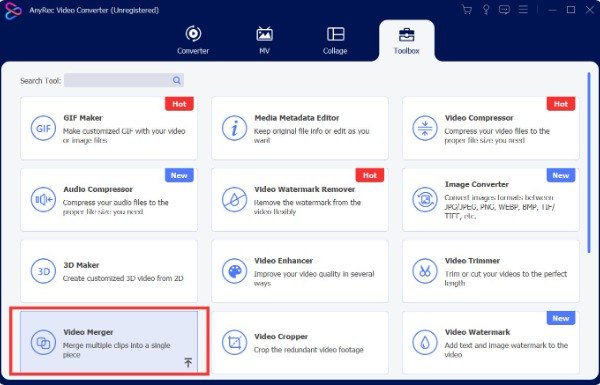
चरण दो।आपको अपने वीडियो आयात करने के लिए प्लस आइकन के साथ "जोड़ें" बटन पर क्लिक करना चाहिए। यह टूल आपको वास्तविक समय में अपने वीडियो का पूर्वावलोकन करने की अनुमति देता है। यदि आप और वीडियो जोड़ना चाहते हैं, तो आप "जोड़ें" बटन पर क्लिक कर सकते हैं। आप एक वीडियो चुन सकते हैं और अपने वीडियो में उपशीर्षक जोड़ने के लिए "संपादित करें" बटन पर क्लिक कर सकते हैं।
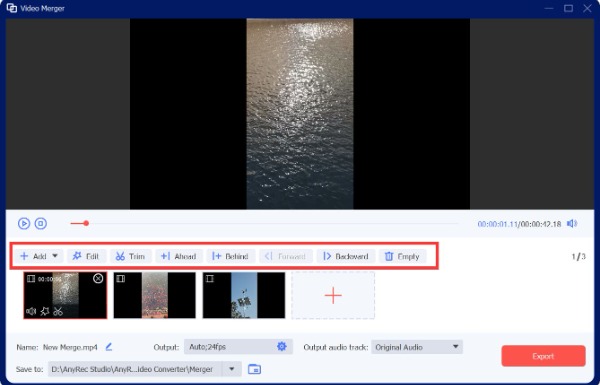
चरण 3।पृष्ठभूमि संगीत जोड़ने के लिए, आपको संगीत जोड़ने के लिए "पृष्ठभूमि संगीत" विकल्प की जांच करने के लिए "आउटपुट ऑडियो ट्रैक" बटन पर क्लिक करना चाहिए। ध्यान दें कि आपको मूल ऑडियो को बंद करना सुनिश्चित करना होगा। इसके अलावा, आप प्रारूप, रिज़ॉल्यूशन और फ्रेम दर जैसी सेटिंग्स को अनुकूलित करने के लिए "सेटिंग्स" बटन पर क्लिक कर सकते हैं।
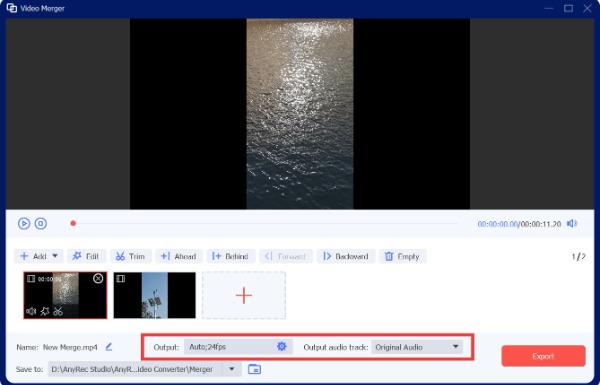
चरण 4।"ड्रॉपडाउन" आइकन पर क्लिक करके आउटपुट फ़ोल्डर चुनें। फिर वीडियो डाउनलोड करने के लिए "निर्यात करें" बटन पर क्लिक करें। यदि आप अपनी फ़ाइल का नाम बदलना चाहते हैं, तो आप निर्यात करने से पहले इसे सीधे संशोधित करने के लिए "नाम बदलें" बटन पर क्लिक कर सकते हैं।
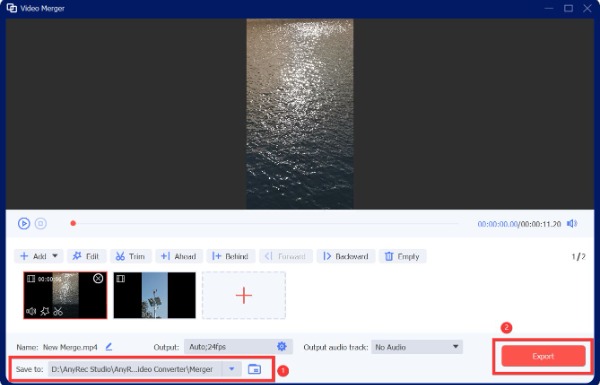
भाग 2: 3 ऐप्स एंड्रॉइड पर एकाधिक वीडियो मर्ज करने के लिए
1. गैलरी ऐप
यदि आप Samsung Galaxy S10 का उपयोग कर रहे हैं, तो आप अन्य ऐप्स का उपयोग किए बिना सीधे अपने Android पर वीडियो को संयोजित करने के लिए अंतर्निहित गैलरी ऐप का उपयोग कर सकते हैं। लेकिन सभी Android डिवाइस वीडियो मर्जिंग का समर्थन नहीं करते हैं। आप इसे पहले अपने Android पर देख सकते हैं।
स्टेप 1।सबसे पहले, आपको अपने Android पर गैलरी ऐप में जाना चाहिए। फिर एक वीडियो चुनें जिसे आप संयोजित करना चाहते हैं और उस पर टैप करें।
चरण दो।नीचे पेंसिल आइकन के साथ "संपादित करें" बटन पर टैप करें। आप संपादन से पहले वीडियो का पूर्वावलोकन कर सकते हैं. आपको दो या दो से अधिक वीडियो को संयोजित करने के लिए शीर्ष पर "जोड़ें" बटन पर टैप करना चाहिए। फिर आप अपनी गैलरी से वीडियो चुन सकते हैं।
चरण 3।अधिक वीडियो जोड़ने के बाद, आप ट्रांज़िशन मोड चुनने के लिए दो वीडियो के बीच के आइकन पर टैप कर सकते हैं, जैसे "डिसॉल्व, स्लाइड," या "फ़ेड"। फिर एंड्रॉइड पर वीडियो को संयोजित करने के लिए "सहेजें" बटन पर टैप करें।
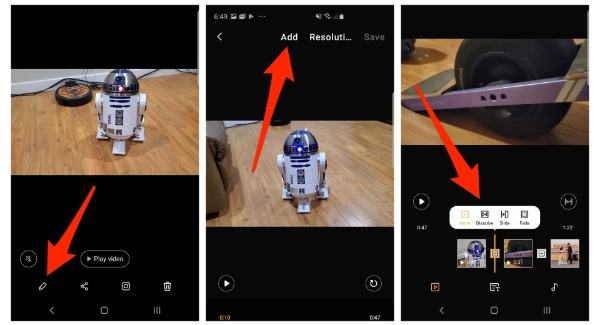
2. वीडियो मर्ज
अगर आपके गैलरी ऐप में वीडियो मर्जिंग नहीं है, तो आप अपने Android 12/13 पर वीडियो मर्ज ऐप डाउनलोड कर सकते हैं। यह एंड्रॉइड पर वीडियो को संयोजित करने के लिए एक निःशुल्क ऐप है जिसे कई उपयोगकर्ता इसका उपयोग करना पसंद करते हैं। इसके अलावा, यह बिना किसी परेशानी के आपके Android पर वीडियो को संयोजित करने के लिए एक सीधा इंटरफ़ेस प्रदान करता है। दोष यह है कि इस ऐप में विज्ञापन हैं और कोई संपादन सुविधाएँ नहीं हैं।
स्टेप 1।अपने एंड्रॉइड 12/13 पर Google Play Store से वीडियो मर्जर ऐप डाउनलोड करें और फिर इसे तुरंत खोलें। आपको ऐप के मुख्य इंटरफ़ेस से "मर्ज वीडियो" बटन पर टैप करना चाहिए।
चरण दो।उसके बाद, आप अपने एल्बम से दो वीडियो चुन सकते हैं। फिर यह आपको अपने एंड्रॉइड पर वीडियो को संयोजित करने के लिए तीन मोड देगा: "साइड बाय साइड, सीक्वेंस," और "अप और डाउन"। आप अपनी पसंद के अनुसार स्वतंत्र रूप से किसी एक का चयन कर सकते हैं।
चरण 3।फिर, आप दो वीडियो की स्थिति को समायोजित कर सकते हैं। आप तीन विकल्पों में से संयोजन का तरीका भी बदल सकते हैं। आप अपने वीडियो में संगीत जोड़ने के लिए "नया ऑडियो जोड़ें" बटन पर टैप कर सकते हैं। अंत में, "सहेजें" बटन पर टैप करके वीडियो डाउनलोड करें।
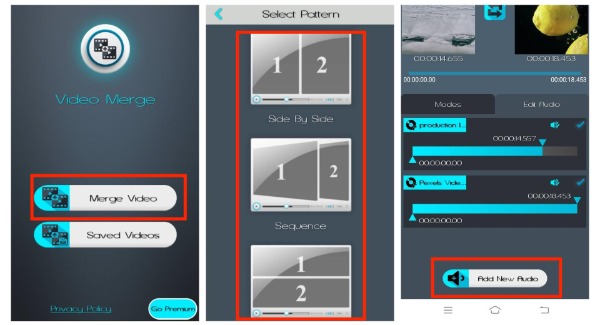
3. विडट्रिम
यदि आप अन्य विचारों के बिना केवल अपने Android पर वीडियो जोड़ना चाहते हैं, तो VidTrim एक अच्छा ऐप है जिसे आप आज़मा सकते हैं। आप कुछ सरल चरणों के साथ Android पर वीडियो मर्ज कर सकते हैं। लेकिन आप वीडियो का पूर्वावलोकन नहीं कर सकते।
स्टेप 1।Google Play Store से VidTrim ऐप डाउनलोड करने के बाद इसे लॉन्च करें। पहले उस वीडियो का चयन करें जिसे आप अपने एल्बम से मर्ज करना चाहते हैं और उसे ऐप पर अपलोड करें। फिर आपको "मर्ज" बटन पर टैप करना चाहिए।
चरण दो।उसके बाद, आप अधिक वीडियो अपलोड करने के लिए "जोड़ें" बटन पर टैप कर सकते हैं। फिर अपने एंड्रॉइड पर वीडियो को संयोजित करने के लिए शीर्ष पर सेव बटन पर क्लिक करें।
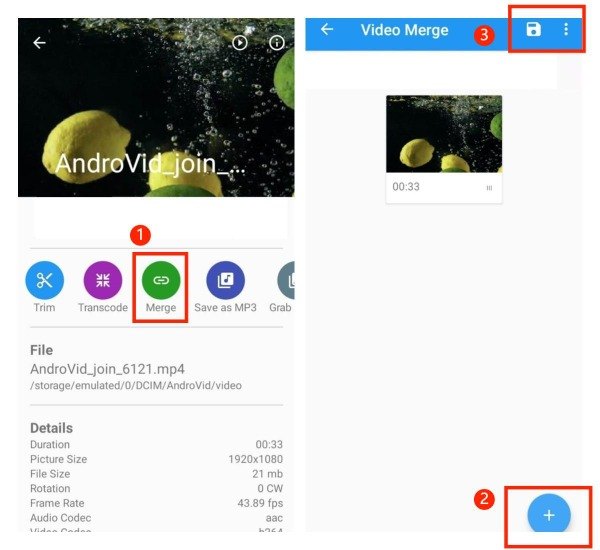
भाग 3: Android पर वीडियो के संयोजन के बारे में अक्सर पूछे जाने वाले प्रश्न
-
क्या वीडियो जोड़ने से वीडियो की गुणवत्ता प्रभावित होगी?
नहीं, ऐसा नहीं होगा। यदि आप बिना कंप्रेस और एडजस्ट किए केवल Android पर वीडियो जोड़ते हैं, तो आप गुणवत्ता नहीं खोएंगे।
-
अन्य पृष्ठभूमि संगीत के साथ वीडियो कैसे संयोजित करें?
हां। आप अपनी पसंद का बैकग्राउंड संगीत जोड़ने के लिए AnyRec वीडियो कन्वर्टर आज़मा सकते हैं। इसके अलावा, यह आपको प्रत्येक वीडियो को स्वतंत्र रूप से संपादित करने की अनुमति देता है।
-
जब आप Android पर कई वीडियो जोड़ते हैं तो कितना समय लगता है?
यह मुख्य रूप से आपके वीडियो की लंबाई और आकार पर निर्भर करता है। यदि आपके वीडियो बड़े हैं, तो आपके Android पर वीडियो को संयोजित करने में अधिक समय लगेगा।
निष्कर्ष
अब, आप अपने Android पर वीडियो को आसानी से संयोजित कर सकते हैं। यदि अंतर्निहित गैलरी ऐप में वीडियो मर्ज करने की सुविधा है, तो आप अन्य सॉफ़्टवेयर के बिना वीडियो को सीधे मर्ज कर सकते हैं। यदि नहीं, तो आप ऊपर अनुशंसित दो निःशुल्क एप्लिकेशन के माध्यम से अपने Android पर वीडियो को संयोजित भी कर सकते हैं। बेशक, सबसे अच्छा सॉफ्टवेयर AnyRec वीडियो कन्वर्टर है। आप बिना किसी सीमा के अपने वीडियो को स्वतंत्र रूप से संपादित करने के लिए इस ऑल-इन-वन टूल का उपयोग कर सकते हैं।
सुरक्षित डाऊनलोड
सुरक्षित डाऊनलोड
